En stor ny version av Linux Mint är nu tillgänglig! Baserat på Ubuntu 22.04 LTS, ger Linux Mint 21 en blygsam mängd förändringar och förbättringar till en redan fantastisk Linux-distribution.
Även om du alltid kan göra en ren installation, vad händer om du vill undvika att säkerhetskopiera alla dina filer och installera om alla dina applikationer?
Tack och lov släppte Linux Mint-teamet ett praktiskt verktyg för att uppgradera från version 20.3 'Una' till version 21 'Vanessa'. Så här använder du den.
Hur Linux Mint-uppgraderingar fungerar
Baserat på Ubuntu LTS får Linux Mint bara en större ny version vartannat år, med mindre uppdateringar som släpps var sjätte månad.
För att uppgradera från en större version till en annan måste du ha koll på den senaste mindre versionen. Detta innebär att användare endast kan uppgradera till Mint 21 'Vanessa' från 20.3 'Una'.

Lyckligtvis behöver du inte utföra uppgraderingar för varje mindre version. Användare kan till exempel uppgradera från version 20 'Ulyana' direkt till 20.3 'Una' innan de uppgraderar till 21 'Vanessa'.
Steg 1: Uppgradera till Linux Mint 20.3
Som med alla operativsystemuppgraderingar på plats, bör du alltid se till att ha de senaste uppdateringarna för din nuvarande version innan du påbörjar uppgraderingsprocessen.
- Öppna ett terminalfönster och ange följande:
sudo apt update && sudo apt upgrade - Ange ditt lösenord om du uppmanas.
- Om inga uppdateringar är tillgängliga är ditt system redan uppdaterat. Om uppdateringar är tillgängliga, tryck på Y för att installera dem och starta om dem om så önskas.
Alternativt kan du använd GUI för att uppdatera Linux Mint .
Steg 2: Installera Mint Upgrade Tool
Ange följande kommando i en terminal:
sudo apt install mintupgradeSkriv in ditt lösenord om du uppmanas och tryck på Y att installera. När installationen är klar är Linux Mint Upgrade Tool redo att användas.
Steg 3: Uppgradera till Linux Mint 21
För att uppgradera ditt Linux Mint 20.3-system till 21, skriv in följande kommando:
sudo mintupgradeAnge ditt lösenord när du uppmanas, så bör det grafiska uppgraderingsverktyget starta.
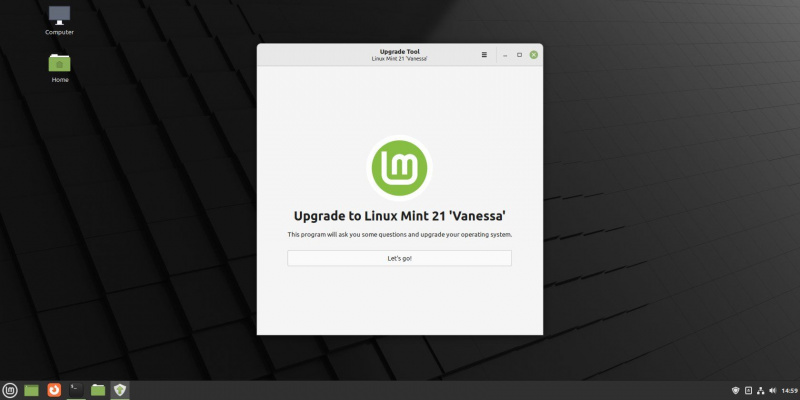
Följ stegen nedan för att uppgradera ditt system till Linux Mint 21:
- När appen är öppen klickar du på Nu går vi till att börja med processen.
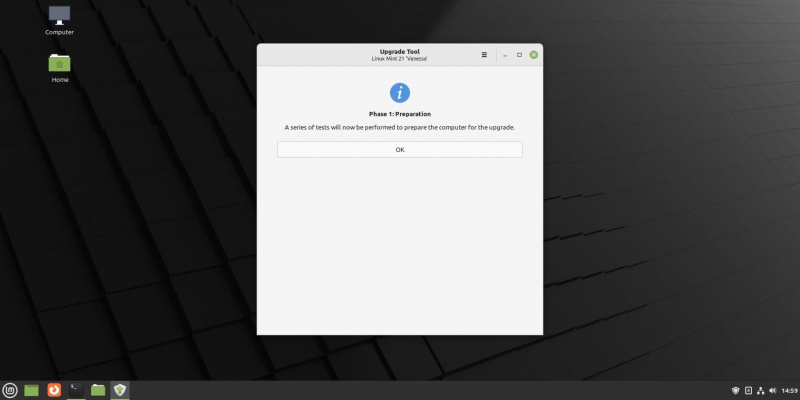
- På Fas 1: Förberedelser skärm, klicka på Ok för att påbörja en simulerad torrkörning av uppgraderingsprocessen.
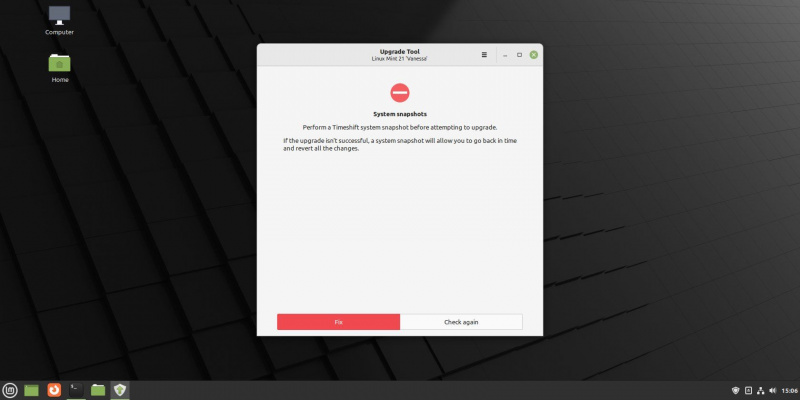
- Om du inte redan har gjort det ställ in ögonblicksbilder av systemet med Timeshift , du måste göra detta nu. Du kommer inte att kunna gå vidare förrän du har fått en ny systemöversiktsbild.
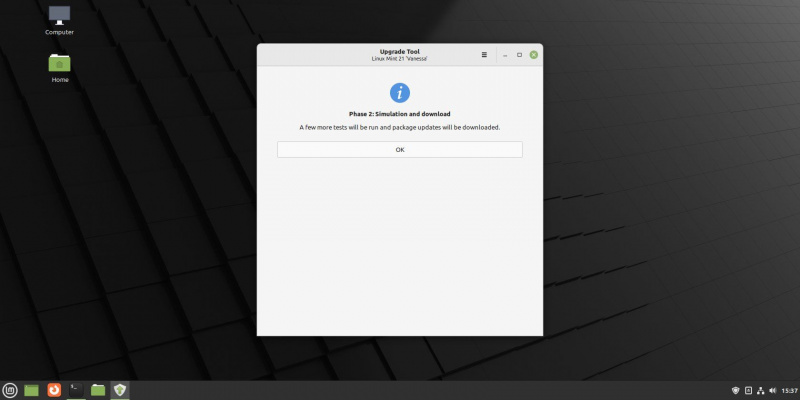
- När du har en ögonblicksbild kan du gå vidare till Fas 2: Simulering och nedladdning . Klick Ok att börja.

- Om uppgraderingssimuleringen slutförs framgångsrikt kommer verktyget att ge dig en sammanfattning av ändringarna. Klick Ok för att påbörja nedladdningen.
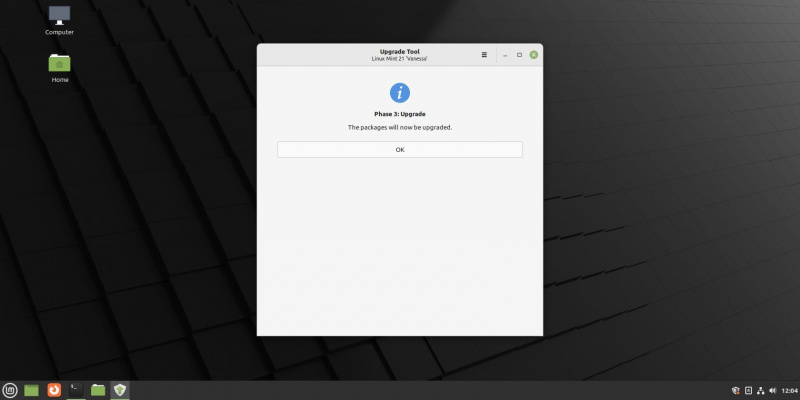
- När nedladdningen är klar är du redo för Fas 3: Uppgradering . Klick Ok att fortsätta.
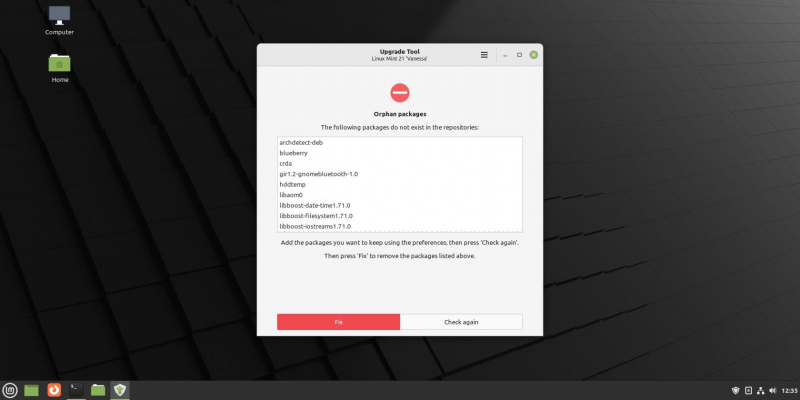
- Verktyget kommer att presentera en lista över 'föräldralösa' paket som inte längre finns i Linux Mint 21. Klicka på Fixera för att ta bort dem och fortsätta till själva uppgraderingsfasen.
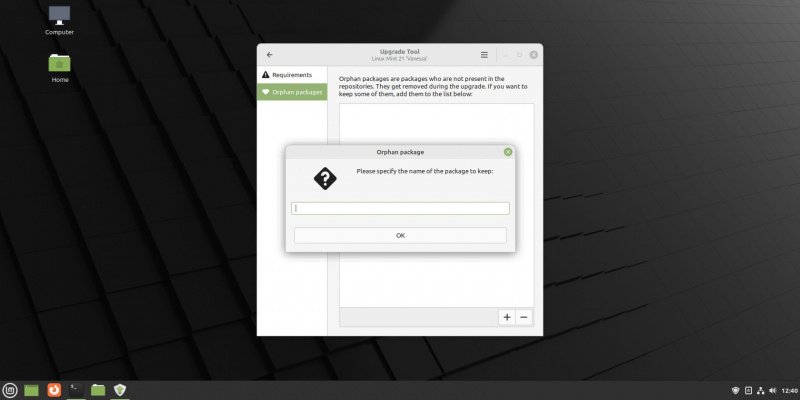
- Alternativt, om du vill behålla något av dessa paket, klicka på menyikonen i namnlisten, välj Inställningar , Klicka på Föräldralösa paket i det vänstra sidofältet och klicka på Plus tecken för att lägga till paket.
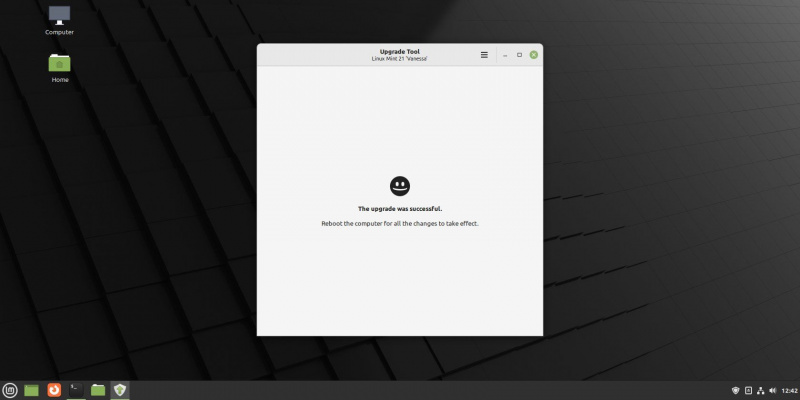
Om allt gick smidigt bör du hälsas med en framgångsskärm och uppmanas att starta om. Gör så nu.
Steg 4: Avinstallera Linux Mint Upgrade Tool
När din dator har startat upp i Linux Mint 21 kan du ta bort uppgraderingsverktyget genom att ange:
sudo apt remove mintupgradeAnge ditt lösenord om du uppmanas att göra det och tryck på Y att fortsätta. När avinstallationen är klar, starta om din Linux-maskin använder sig av:
sudo rebootVälkommen till Linux Mint 21!
Du bör nu ha uppgraderat din Linux Mint-installation till version 21 'Vanessa' från version 20.3 'Una'.
när är en cpu för varm
Användare av äldre versioner av Linux Mint kan uppdatera till den senaste mindre versionen och använda samma process för att uppgradera till nästa större version.
Nu är det ett bra tillfälle att kolla in vad Linux Mint 21 har att erbjuda, förutom att låta dig installera dina favoritapplikationer och anpassa Cinnamon-skrivbordet efter dina önskemål.
